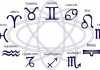VLC es un reproductor multimedia muy popular que es usado por millones de usuarios de PC. Y desde la versión 3.0 lanzada el 2018 puedes transmitir VLC a Chromecast. Esto lo puedes hacer desde tu Mac o PC a un televisor conectado a un dongle de Google Chromecast.
El VLC media player es gratis y lo puedes descargar desde su página oficial u otros sitios. Puedes descargar VLC player de 64 bits para Windows o bajar VLC de 32 bits. Puedes también descargar VLC para Android, e incluso descargar VLC gratis para Mac.
VLC Media Player tiene todo lo que necesita en un reproductor multimedia de todos los formatos, porque es una auténtica navaja suiza en cuanto a versatilidad, porque hay pocos formatos y extensiones de archivo que no soporte.
Y como dijimos, puedes usar este reproductor multimedia en varios dispositivos. Tiene una interfaz simple y limpia, e incluso puedes personalizar el panel de control para darle al programa un toque personal. Puede elegir entre diferentes pieles o «skins», dependiendo de su estado de ánimo y preferencias.
Porque tu televisión actual puedes convertirla en inteligente con Google Chromecast y usar VLC para transmitir contenido. Pero lo mejor es que ya existen Smart TVs con Chromecast integrado y disfrutarás de la misma funcionalidad.
En las siguientes líneas te contaremos en detalle como transmitir VLC a Chromecast, y así tener en tu hogar un sistema multimedia con pantallas de alta definición y bueno sonido.
Índice
Transmitir VLC a Chromecast
Tienes a tu disposición el reproductor multimedia VLC, una de las plataformas más fáciles de usar para reproducción de video, sobre todo de manera gratuita.
Lo mejor es que la versión 3.0 de este famoso reproductor de vídeo VLC te permite reproducir tus vídeos en Chromecast. Por lo tanto, puedes enviar tus vídeos a la tele con VLC para verlos en grande gracias al dongle de Google.
Además, puedes hacerlo funcionar tanto en el móvil como en el reproductor multimedia de tu PC. Lo interesante es que el programa puede transmitir desde sitios web populares como Disney +, Hulu, Gaia y Netflix. VLC Multimedia Player también acepta video en vivo de PlayStation Live, Xbox Live, Facebook, Twitter y YouTube.
Es importante no olvidar instalar la aplicación Google Home en tu dispositivo Android, para así poder emparejar tu Chromecast con ella
Como transmitir VLC a Chromecast desde el escritorio
El núcleo o la clave de este reproductor es que tiene una opción de renderización que permite la emisión a dispositivos inalámbricos muy fácilmente. Para lograrlo, sigue los siguientes pasos:
- Asegura que tu ordenador de sobremesa y tu Chromecast de Google estén en la misma red Wifi.
- Abre VLC Media Player e inicia la reproducción de un video. Cuando lo hagas fíjate en la barra superior donde puedes encontrar distintas pestañas. La que te interesa es la de «Reproducción». Haz clic en «Renderer» o «Procesador» si tienes la versión en castellano.
- En ese momento se hará una búsqueda en la red y tu Chromecast apareceré en la lista con un ícono naranja y su nombre. Tienes que hacer clic en él para conectarte a tu Chromecast.
- Ya estás listo para transmitir VLC a Chromecast, así que abre un archivo de video para verlo en VLC. Como estás usando un sitio de red, puede que te indique que el sitio es inseguro. Lo que tienes que hacer es «Ver Certificado» y «Aceptar» permanentemente, de tal forma que se agrega un certificado a tu PC. Aceptado el certificado el proceso es más ágil.
- El vídeo seleccionado se reproducirá en tu televisor gracias a la ayuda de VLC a Chromecast. Lo bueno es que Chromecast es capaz de transmitir en HD, por lo que deberías poder disfrutar de tus películas y programas de televisión favoritos. Incluso videos de teléfonos inteligentes y transmisiones de videojuegos, en alta definición.
Controla tu reproductor de vídeo VLC en tu PC Windows
Ten en cuenta que algunos formatos se reproducirán de inmediato, pero otros requerirán conversión. Normalmente los formatos comunes funcionan bien, pero si está utilizando algo un poco inusual o pasado de moda podrías tener dificultades. Considera que el proceso de conversión de archivos puede aumentar el tiempo de carga del vídeo en la pantalla de tu televisor.
Lo bueno también es que Chromecast soporta una serie de formatos de vídeo, y como dijimos VLC lo hace por ti. Sin embargo, el proceso usa mucha energía y puede gastar tu batería. Es decir, transmitir de VLC a Chromecast consume mucha batería de tu PC o laptop. Alternativamente para bajar el consumo puedes cambiar la calidad de la conversión y así minimizar el consumo de batería.
Al descargar VLC en tu Windows y reproducir tu video podrás ver que no se muestra nada, sólo el logo. Sin embargo, puedes controlar la reproducción desde la ventana pausando, reanudando o moviendo la barra de búsqueda a cualquier punto, a diferencia de VLC para móviles.
Como transmitir VLC desde Android a Chromecast
Si utilizas VLC en tu Android, puedes transmitir VLC desde tu Android a la TV siguiendo los siguientes pasos:
- Verifica que tu Smart Phone y tu Chromecast estén conectados a la misma red Wifi.
- Instala el reproductor multimedia VLC en tu dispositivo Android, celular o tableta. Tienes que dirigirte al sitio oficial de VLC.
- Cuando abras la App VLC en el móvil, en la parte superior derecha deberán aparecer dos iconos: uno a la izquierda propio del Chromecast y otro a la derecha de tres puntos, el menú de configuración de la aplicación.
- Para transmitir VLC a Chromecast tienes que hacer clic en el ícono del cast y apareceré el nombre del dispositivo o dispositivos disponibles.
- Al hacer clic en el dispositivo, por ejemplo «televisor de la sala», ambos (Chromecast y VLC) habrán quedado conectados para el envío de videos.
- El video se reproducirá en tu televisor o pantalla inteligente. Inicialmente aparecerá el loco de VLC en grande. Toma en cuenta que la calidad de imagen dependerá de varios factores, como la conexión de internet y la calidad del video enviado.
Descargar reproductor VLC
Descargar VLC para PC
Te recomendamos descargar la versión estándar del programa porque cubre la mayoría de las funcionalidades que necesitas. Además, ofrece más flexibilidad y un mejor soporte de formato.
Sin embargo, considera que esta aplicación es de código abierto, lo que significa que otros programadores pueden crear nuevos complementos y compilaciones. Es decir, pueden crear su propia versión. Aun así, la versión básica tiene lista de reproducción y soporte de transmisión, pero además la capacidad de reproducir casi cualquier video.
Puedes descargar VLC para Windows en videolang.org, que sería la página oficial. Pero también lo tienen Softonic.com y uptodown.com.
VLC media player para Mac
Tienes también VLC para Mac OS X. Considera que el sistema operativo requerido es Mac OS X 10.7.5 o posterior. Además, se ejecuta en cualquier Mac con un procesador Intel de 64 bits o un chip de Apple Silicon.
Para la descarga de VLC para Mac tienes que ingresar a videolang.org la página oficial. También lo puedes descargar en uptodown.com
VLC stream a Chromecast es posible
Te contamos los dos métodos para transmitir VLC a Chromecast. Puedes utilizar un ordenador de sobremesa o un móvil con Android para transmitir VLC Media Player. Pero incluso, si no puedes transmitir usando los métodos anteriores, puedes intentar usar un navegador Google Chrome para transmitir todo tu escritorio y empezar a reproducir un vídeo en VLC Player.
Por otro lado, También puede transmitir contenido VLC desde tu teléfono inteligente a Chromecast con Google TV conectando ambos dispositivos a la misma red. Alternativamente si tienes un iPhone de Apple puedes transmitir de AirPlay a Chromecast
Verifica que la versión de VLC coincida con la arquitectura de tu PC y la instalas. Y siempre controla que tu Chromecast esté conectado a tu televisor y claro esté encendido.
Esta última versión de VLC Media Player es una plataforma versátil, disponible en diferentes sistemas operativos y dispositivos. Como dijimos, puedes reproducir archivos multimedia y admitir varios códecs. Lo buen es que la interfaz es simple y limpia, y no tendrás problemas para usarla.
Es notable porque tienes también VLC para Android Auto y puedes configurar el Asistente de Google para usar VLC por voz. Entonces puedes escuchar tu biblioteca de música mientras mantienes tus ojos en la carretera.
Pero si tienes un televisor inteligente, puedes probar tu VLC en Smart TV prescindiendo de la tecnología Chromecast. La instalación no es complicada.
Ya te explicamos com transmitir VLC a Chromecast, disfruta de esta gran utilidad en tu hogar y tendrás un mejor centro de entretenimiento en casa.
| Nombre | Google Chromecast: | Wireless HDMI Display Dongle, 1080P | HDMI inalámbrico, dongle WiFi |
|---|---|---|---|
| Producto |  |  |  |
| Precio | 49.99 euros | 18.99 euros | 20.99 euros |
| Calificación | 4.6 | 2.5 | 3.0 |
| Atributo | Google Chromecast | Wireless HDMI Display Dongle | Adaptador de Pantalla HDMI inalámbrico |
| Transmisión de contenido | Programas de TV, películas, vídeos de YouTube, fotos desde cualquier teléfono o computadora | Transmisión inalámbrica de contenido con soporte para Miracast, DLNA, Airplay desde dispositivos móviles y laptops | Refleja la pantalla completa de dispositivos iOS/Android en pantallas HDMI sin restricciones |
| Conectividad | Conexión directa al puerto HDMI del televisor, control a través del dispositivo móvil | Conexión HDMI, módulo wifi de 2,4 GHz para proyección estable | Plug and play, conexión wifi al enrutador, compatible con Miracast/Airplay/DLNA |
| Calidad de imagen | No especificado | Soporta 1080P HD, ofrece imágenes claras y precisas en la pantalla grande | Soporta 4K (3840 X 2160) y 1080P, ofrece la imagen más clara y precisa |
| Facilidad de uso | Fácil de configurar, permite seguir usando el teléfono sin interrumpir la transmisión | Plug-and-play, sin necesidad de controladores o aplicaciones | Plug and play, no requiere unidad ni aplicación, operación rápida y sin cables desordenados |
| Compatibilidad de SO | Android 4.2+, iOS 9.1+, macOS X 10.9+, Windows 7+ | Compatible con la mayoría de los sistemas iOS, Android, Mac y Windows | Compatible con Android 4.4+ y iOS 9.0+, MacOS 10+, Windows 8.1+ |
| Comentarios de usuarios | Mayormente positivos: fácil de configurar, no pierde calidad, útil para no Smart TVs | Mixtos: desde «Imposible instalarlo» hasta «Muy fácil de instalar y conectar» | Mixtos: desde «Funciona increíblemente bien» hasta «No tiene fuerza para afeitar nada» y «No compatible con Windows 11» |
| Decisión | 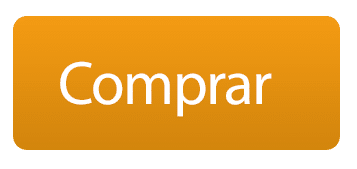 | 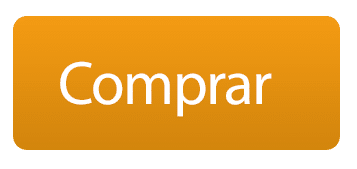 | 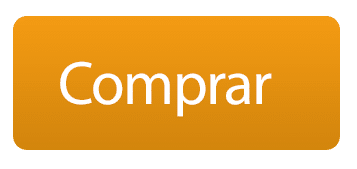 |
Pero además si deseas tener una comparativa más amplia de Dongle de Chromecast y en dólares consulta aquí. Y si estás en México tenemos una excelente comparativa de los Dongle de Chromecast por menos de 150 pesos, haz clic aquí.
Nos encantaría que dejes un comentario. Síguenos en Twitter y Facebook, con soluciones para tu hogar y vida diaria.
Fuente
businessinsider.com | makeuseof.com




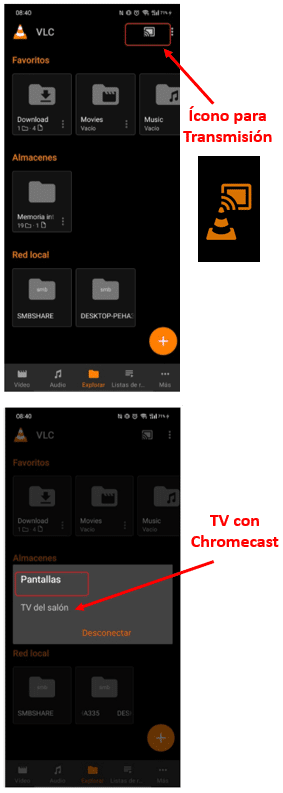
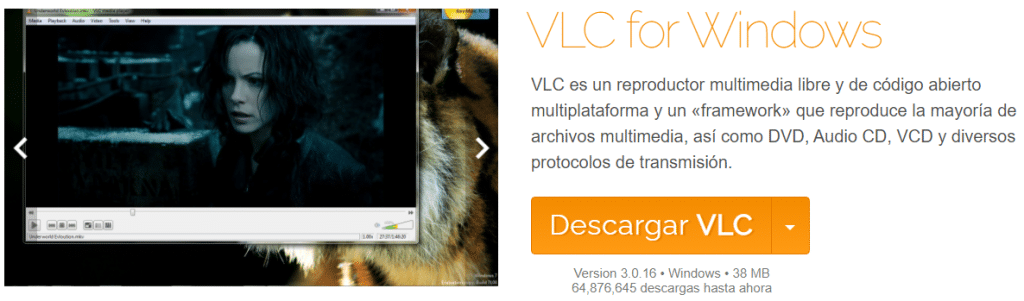









![Cómo ver Magis TV en Chromecast [APK para ver TV en vivo] magis tv en Chromecast](https://asistentegoogle.com/wp-content/uploads/2023/01/magis-tv-en-Chromecast-324x235.jpg)


![Cómo ver Tele Latino para Roku [Descarga archivo APK] Tele Latino para Roku](https://asistentegoogle.com/wp-content/uploads/2023/01/Tele-Latino-para-Roku-100x70.jpg)


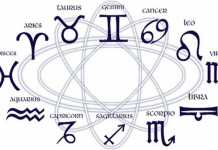

![AirPlay a Chromecast [Conectar y Transmitir Contenido] AirPlay a Chromecast](https://asistentegoogle.com/wp-content/uploads/2021/06/AirPlay-a-Chromecast-218x150.jpg)